Se voi olla todella turhauttavaa, kun ohjelma roikkuu kesken käynnissä olevan tehtävän, eikö niin? Ohjelma, joka roikkuu Ei vastaa -tilassa tai yksinkertaisesti jumissa keskellä, on yleinen asia. Voit joko lopettaa jumissa olevan ohjelman Task Managerilla tai yksinkertaisesti suorittaa Taskkill-komennot komentokehotteen kautta (kuten edellisessä artikkelissa on selitetty).
On kuitenkin vielä helpompi temppu, joka voi tappaa jopa itsepäisimmät ohjelmat hetkessä. Kyllä, se on taas Taskkill-komento, mutta se suoritetaan eri tavalla. Katsotaan miten.
Kuinka tappaa vastaamaton ohjelma Taskkill-pikakuvakkeella Windows 10: ssä
Vaihe 1: Avaa Muistio ja kirjoita siihen seuraava komento:
taskkill / f / fi “tila eq ei vastaa”
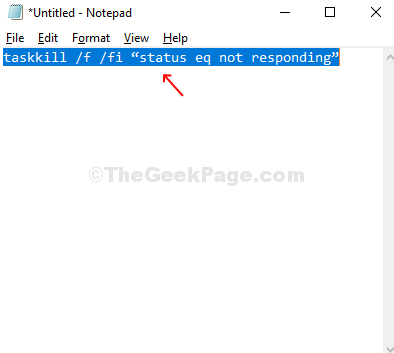
Vaihe 2: Mene Tiedosto vaihtoehto vasemmassa yläkulmassa Muistio. Klikkaa Tallenna nimellä.
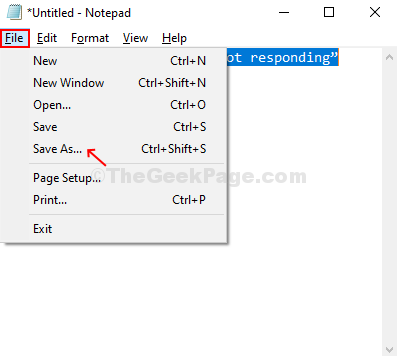
Vaihe 3: Nimeä se sitten mikä tahansa Tiedoston nimi, valitse Tallenna tyypinä kuten Kaikki tiedostotja tallenna se nimellä lepakko tiedosto.
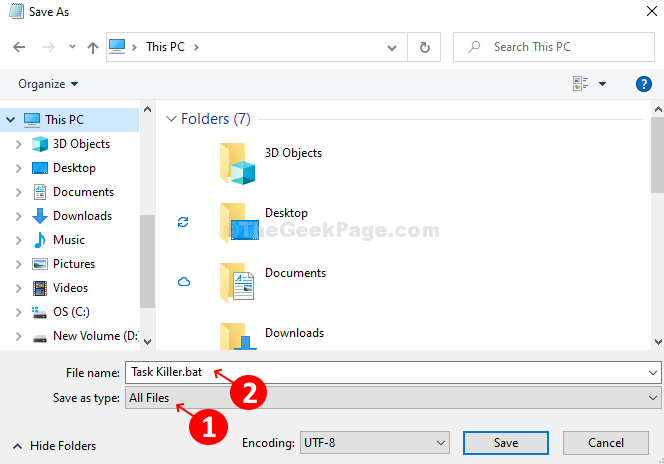
Vaihe 4: Sinun lepakko tiedosto on tallennettu. Sinun tarvitsee vain kaksoisnapsauttaa tiedostoa aina, kun haluat lopettaa ärsyttävän ohjelman. Se välähtää komentokehotteen nano-sekunnin ajan ja katoaa sulkemalla ei vastaavan ohjelman hetkessä.

Siinä kaikki, ja olet valmis!
